手机已经成为人们日常生活中不可或缺的一部分,而对于拍照爱好者来说,前置摄像头的使用更是至关重要。作为一款知名手机品牌,华为手机的前置摄像头提供了丰富的功能和操作方式,使得用户能够轻松拍摄出高质量的自拍照片。究竟应该如何正确地使用华为手机的前置摄像头呢?下面将为大家详细介绍华为手机前置摄像头的使用教程,让我们一起来探索吧!
华为手机前置摄像头使用教程
具体步骤:
1.打开手机桌面,进入到【相机】。
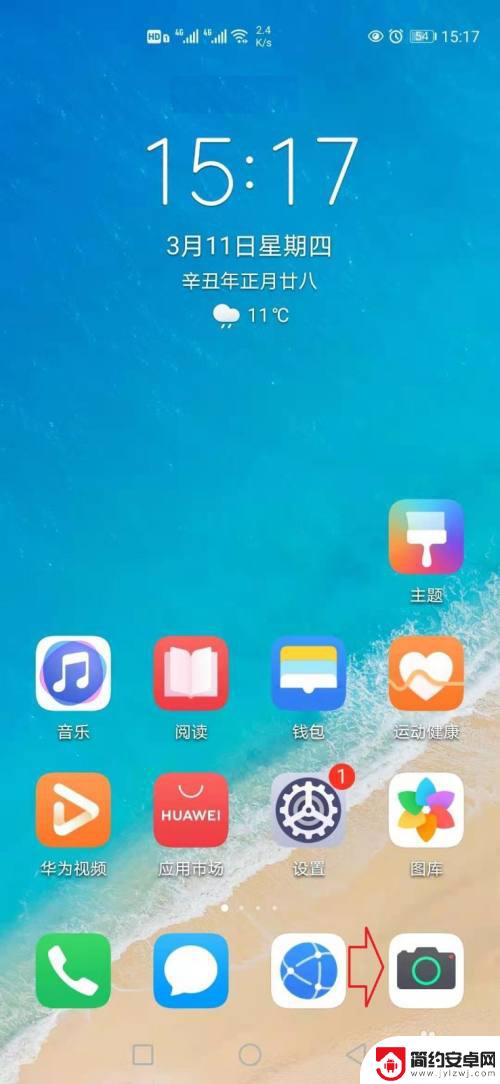
2.点击右下方的【旋转】选项,切换到前置摄像头。
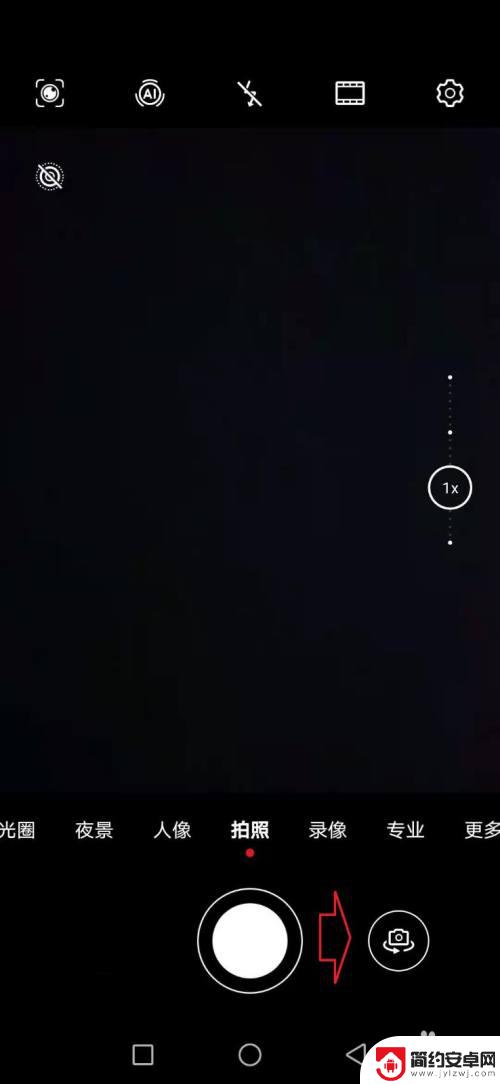
3.在显示的页面上,点击开启【美颜】效果。
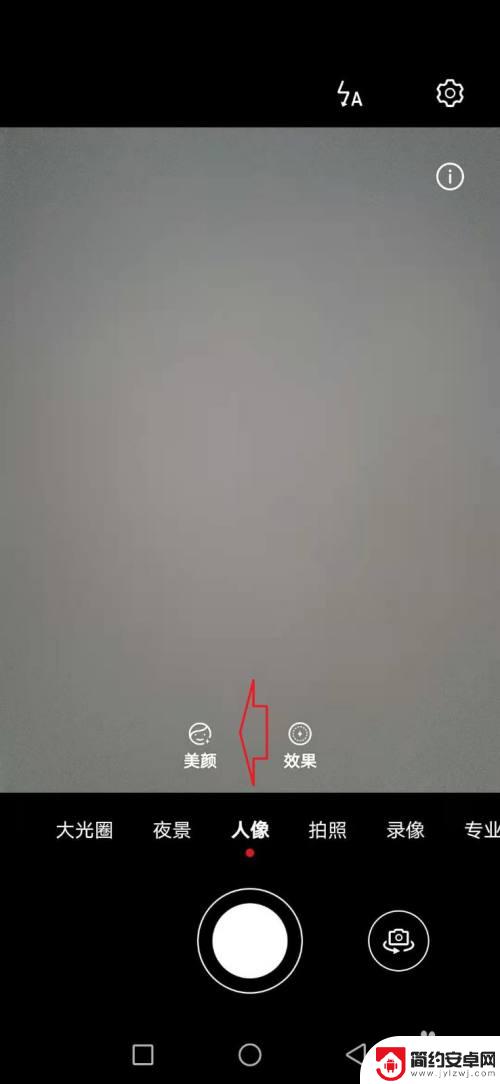
4.左右滑动可以调整【效果等级】,点击【拍摄】。
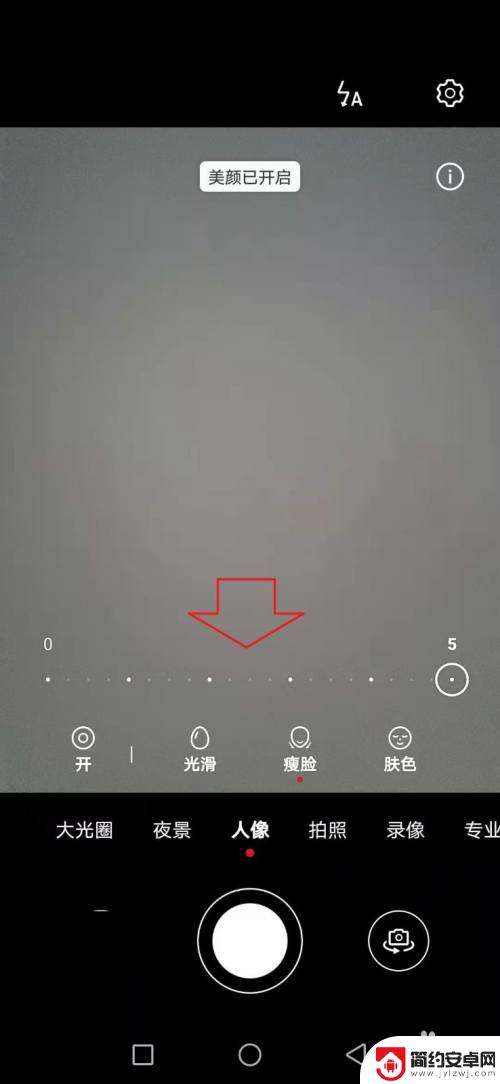
5.再就是可以点击【设置】,对相机菜单进行修改。
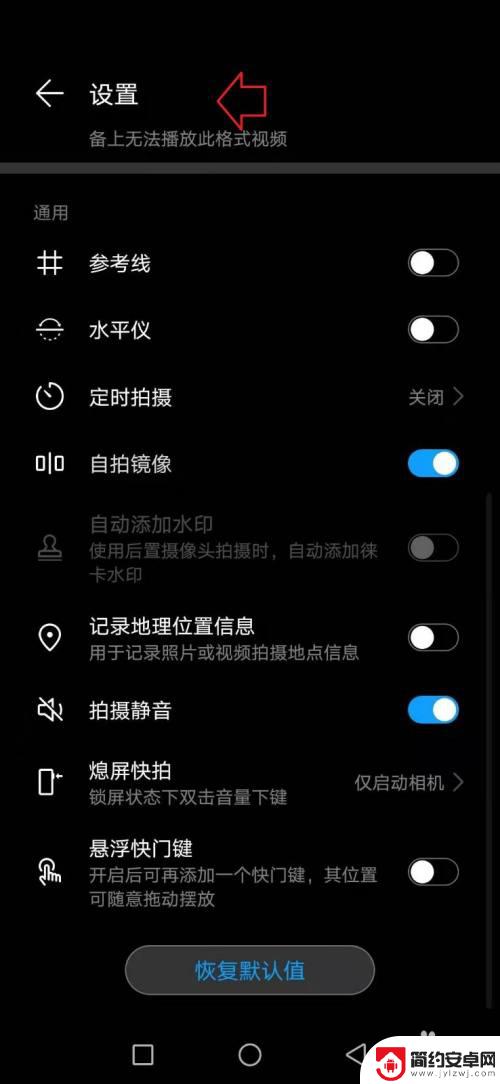
以上就是手机如何使用前置摄像头的全部内容,如果有需要的用户,可以按照小编的步骤进行操作,希望对大家有所帮助。










